¿Cuál es el $ Windows?.~ Carpeta bt (y puedes eliminarla)?
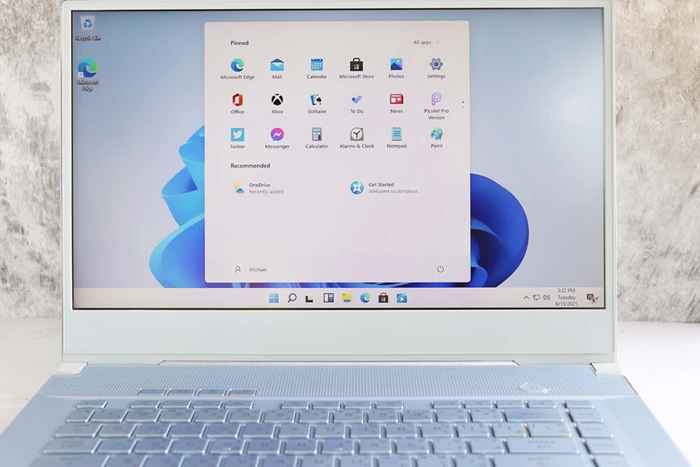
- 3156
- 210
- Norma Sedillo
Si ha descubierto recientemente el $ Windows.~ Bt carpeta, es posible que desee eliminarlo para liberar algo de espacio en su disco duro. Afortunadamente, es seguro eliminarlo, pero no es tan simple como podría pensar.
Este artículo cubre lo que el $ Windows.~ Bt La carpeta es, ya sea seguro de eliminar y cómo hacerlo si elige.
Tabla de contenido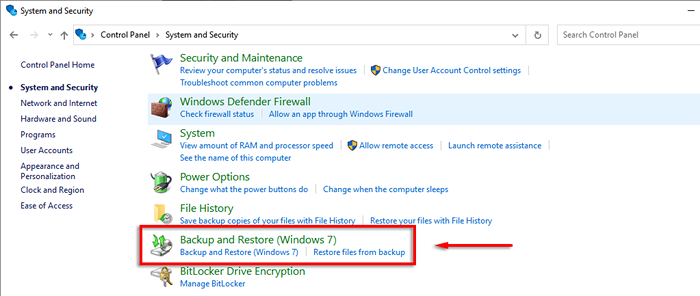
Sin embargo, ya no es posible degradar a Windows 7 u 8. En cambio, estos requieren una instalación limpia. Peor, las $ Windows.~ BT La carpeta es que puede tomar docenas de gigabytes en su disco duro. Entonces, ¿puedes eliminarlo??
¿Puedes eliminar los $ Windows?.~ Carpeta bt?
En resumen, sí. Es seguro y fácil de eliminar los $ Windows.~ Carpeta bt. Hacerlo no eliminará archivos importantes de Windows para su sistema operativo.
Ya no es posible volver a una versión anterior de Windows usando el $ Windows.~ Carpeta bt, por lo que también puede eliminarla para guardar espacio en disco en su HDD.
Nota: Windows debe eliminar automáticamente los $ Windows.~ Carpeta BT diez días después de actualizarse a Windows 10 o una nueva compilación.
Cómo encontrar los $ Windows.~ Carpeta bt
Primero, verifique si los $ Windows.~ Carpeta BT existe en su sistema. Para hacerlo, debe poder ver archivos ocultos. Para habilitar esta configuración:
- Abra el explorador de archivos.
- Seleccione la pestaña Ver.
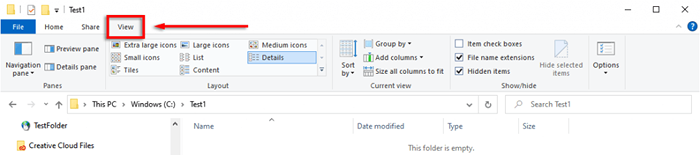
- Seleccione opciones.
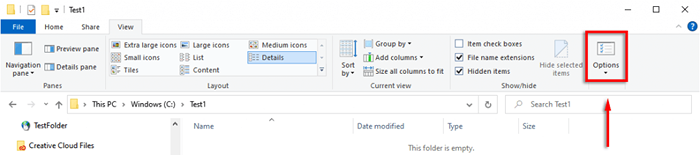
- Seleccione la pestaña Ver.

- Desplácese hacia abajo y verifique mostrar archivos, carpetas e impulsos ocultos. Desplácese hacia abajo y desactive la casilla de verificación Ocultar archivos de sistema operativo protegido (recomendado). Seleccione Sí para aceptar el mensaje de advertencia.
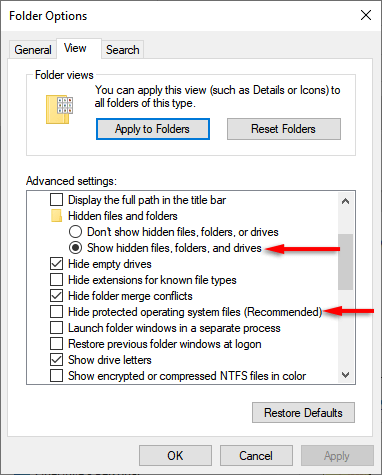
Con esta configuración habilitada, navegue a la unidad donde sus $ Windows.~ La carpeta BT debe ser (por ejemplo, la unidad C: \).
Cómo eliminar los $ Windows.~ Carpeta bt
Si la carpeta está presente, no puede eliminarla simplemente presionando la tecla Eliminar. En su lugar, debe usar la herramienta de limpieza de disco. Para hacerlo:
- Abra el menú Inicio, escriba la limpieza de disco y seleccione la aplicación. También puede abrir la limpieza del disco al abrir la ejecución, escribiendo %Windir %\ System32 \ CleanMgr.exe, y presionando enter.
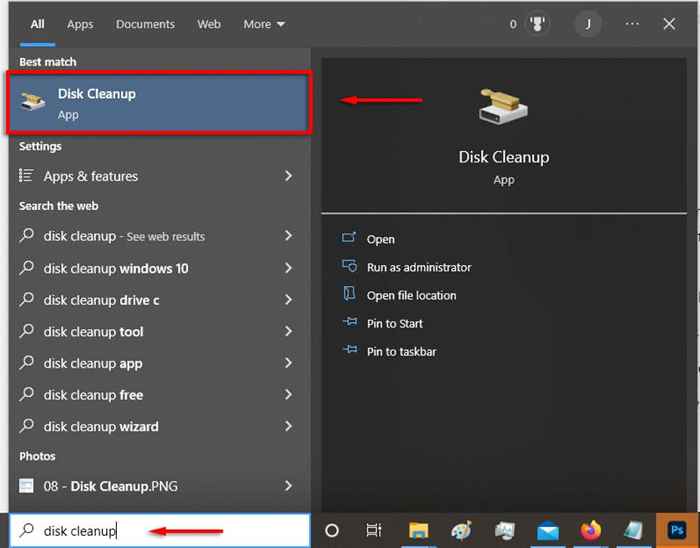
- Espere a que se abra la utilidad, y luego seleccione su unidad raíz y haga clic en Aceptar.
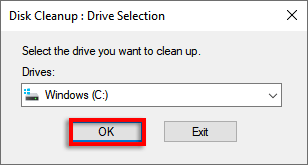
- Una vez que se abra, haga clic en Limpiar los archivos del sistema. Seleccione su unidad raíz nuevamente, luego espere a escanear los archivos de su sistema.
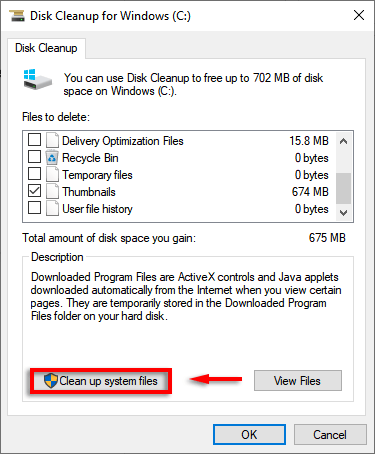
- Ahora debería ver varias opciones en una lista. Pueden aparecer las siguientes opciones dependiendo de su sistema y la compilación de Windows. Cualquiera de estos eliminará los $ Windows.~ Carpeta bt.
- Instalaciones anteriores de Windows
- Limpieza de actualizaciones de Windows
- Archivos de registro de actualización de Windows
- Archivos de instalación temporales de Windows
- Archivos temporales
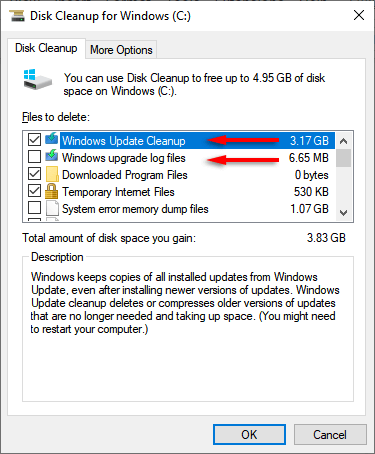
- Haga clic en Aceptar.

- Seleccione Eliminar archivos.
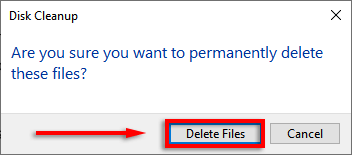
- Abra su unidad raíz y verifique si quedan carpetas (incluidos los $ Windows.~ Bt y $ windows.~ Carpetas ws). Si es así, haga clic con el botón derecho en las carpetas y seleccione Eliminar.
Nota: Si no tiene permiso para eliminar las carpetas, puede habilitarlo abriendo el símbolo del sistema como administrador y escribiendo el siguiente código, y presionando Enter. Recuerde reemplazar C: \ con cualquier unidad de accionamiento en el que esté instalado su sistema operativo.
TakeOwn /f c: \ $ Windows.~ Bt \* /r /a
ICACLS C: \ $ Windows.~ Bt \*.* /T /Grant
Administradores: F
rmdir /s /q c: \ $ windows.~ Bt \
Si esto no funciona, reinicie su PC en modo seguro e intente nuevamente.
Detente las molestas notificaciones del disco duro
Windows, Mac y Linux tienen una buena cantidad de características buenas y frustrantes de las versiones anteriores. Afortunadamente con Windows, a menudo puedes eliminarlas. Si está harto de las advertencias de espacio bajo en disco, eliminando las ventanas.~ BT y Windows.~ Las carpetas WS pueden liberar algo de espacio y comprarle algo de tiempo.
- « Cómo desinstalar Windows 11 (y volver a Windows 10)
- ¿Cuál es el enumerador root de la asociación de dispositivos de Microsoft?? »

